您现在的位置是:首页 > CAD画图 > CAD画图
CAD绘制拼花图案
![]() 本文转载来源:zwcad.com zwsoft.cn 中望CAD官方教程.如果作者或相关权利人不同意转载,请跟我们联系,我们立即删除文章。2022-11-22
本文转载来源:zwcad.com zwsoft.cn 中望CAD官方教程.如果作者或相关权利人不同意转载,请跟我们联系,我们立即删除文章。2022-11-22
简介CAD绘制拼花图案 CAD可以用于绘制二维制图和基本三维设计。我们今天绘制的是拼花图案,下面是具体的绘制方法。 1.打开CAD,首先输入【XL】绘制相互垂直的构造线,再输入圆命令【
CAD绘制拼花图案
CAD可以用于绘制二维制图和基本三维设计。我们今天绘制的是拼花图案,下面是具体的绘制方法。
1.打开CAD,首先输入【XL】绘制相互垂直的构造线,再输入圆命令【C】绘制半径为20的圆,然后多线段命令绘制一个自定义大小的正十边形。注意多边形的一个角点要与垂直构造线重合,再执行圆命令以多边形角点为圆心绘制一个半径为多边形一半边长的圆。最后执行阵列命令【ARR】,对小圆进行环形阵列,项目数为10,取消关联。如图所示。
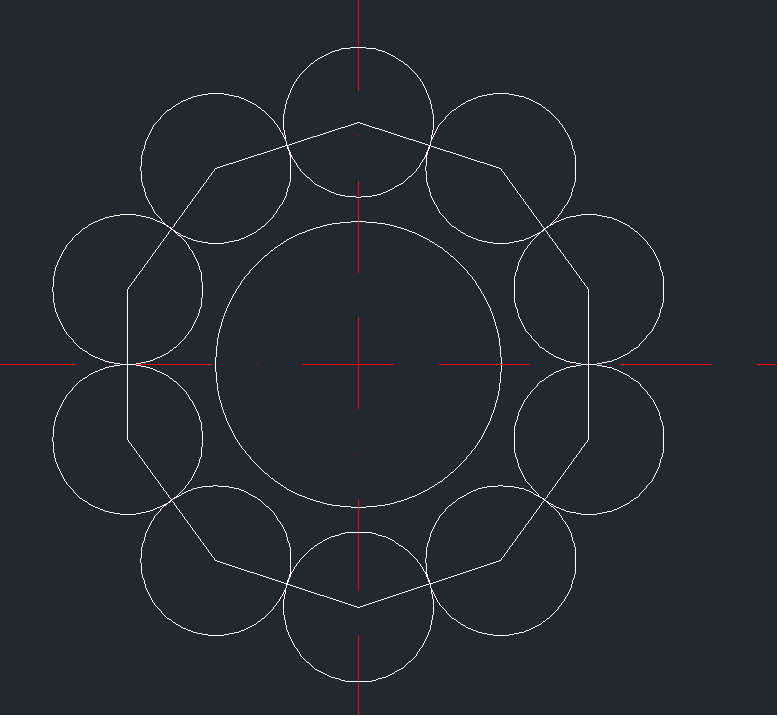
2.首先绘制直径为155的圆,向内偏移5。再执行缩放命令【SC】,选择阵列的小圆和多边形为对象,以构造线交点为基点,将其缩放至与R20的圆相切。然后执行圆弧命令【ARC】,以构造线交点为起始点,偏移圆与垂直构造线交点为端点,绘制半径为60的圆弧。镜像【MI】复制圆弧至一边,圆弧中间用直线连接。最后将直线进行环形阵列,项目数为5,使用圆命令【C】后输入两点画圆命令【2P】,以阵列的直线和阵列圆的交点为端点画圆。如图所示。
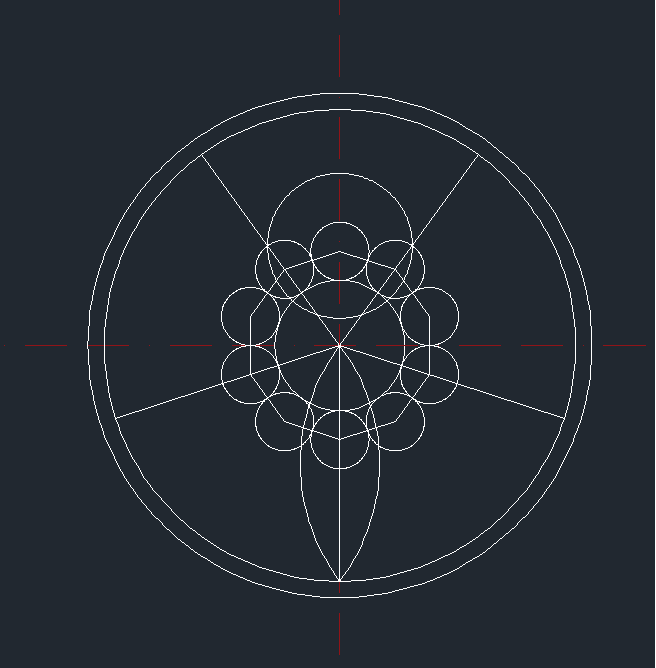
3.将直径为155的圆向内偏移2.5作一个辅助圆。然后以该圆和垂直构造线的交点为圆心绘制半径为10和5的圆,再以其为起点向下绘制一条任意长度的垂直线。然后把垂直线向左右偏移2.5。如图所示。
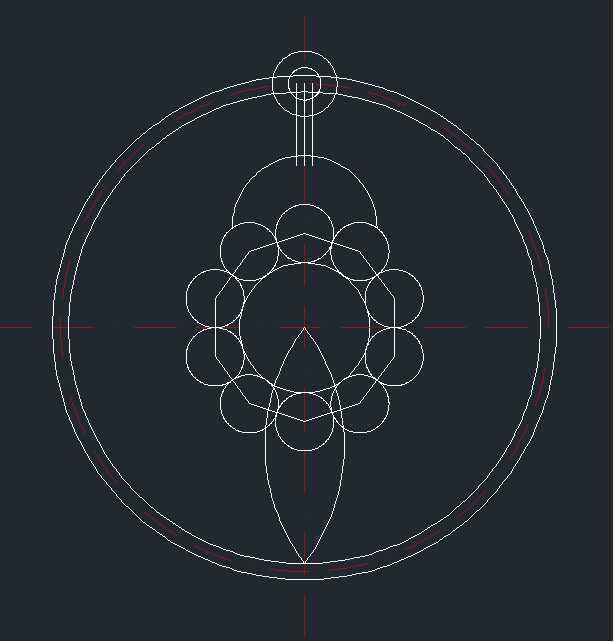
4.修剪图形。然后将绘制的部分图形进行环形阵列,最后再次修剪图形。拼花图案就画好了。
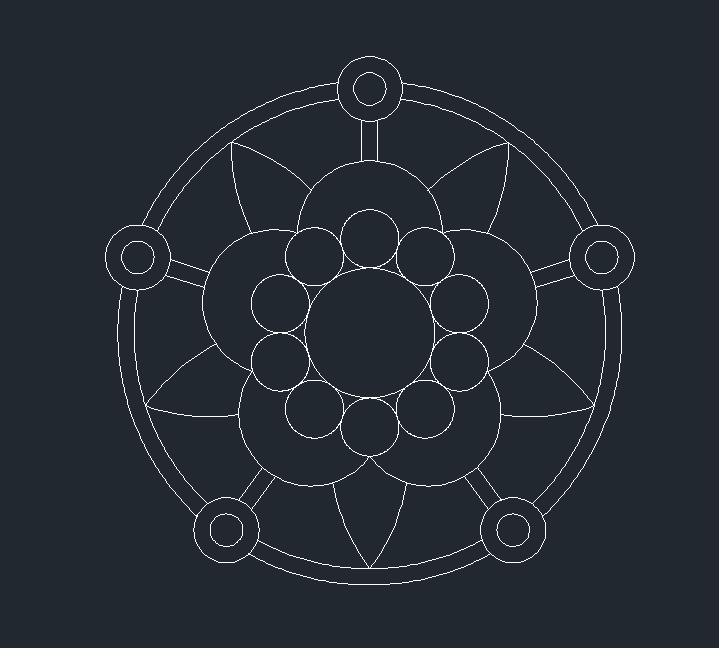
以上就是用CAD绘制拼花图案的步骤,大家学会了吗?快来试试吧!
点击排行
 CAD多种快速移动图形的方法
CAD多种快速移动图形的方法










